Tin công nghệ, mẹo hay, Tin hot, Tin tức
iOS 18: Cách bật Chế độ tối cho biểu tượng ứng dụng trong iPhone
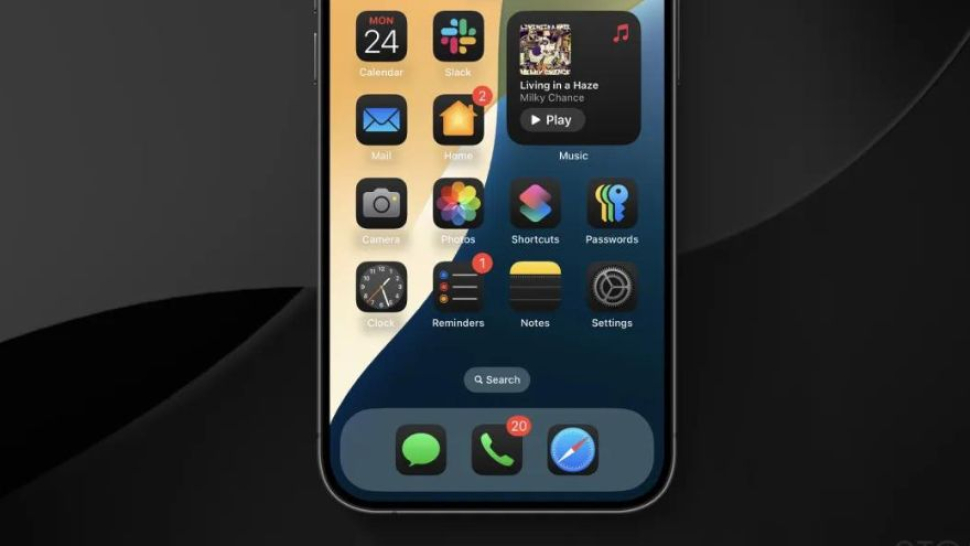
Hướng dẫn cách bật Chế độ tối cho biểu tượng ứng dụng trên iPhone với iOS 18, tùy chỉnh giao diện và tạo trải nghiệm mới mẻ.
iOS 18 mang đến một tính năng mới hấp dẫn: khả năng thay đổi màu sắc biểu tượng ứng dụng trên iPhone. Bạn có thể chọn sử dụng chủ đề tối liên tục hoặc để ứng dụng tự động chuyển đổi. Dưới đây Topmax Store mách bạn cách để bạn trải nghiệm tính năng này:
- Bước 1: Từ màn hình Chính, nhấn và giữ vào một khu vực trống.

- Bước 2: Nhấn Sửa ở góc trên bên trái > chọn Tùy chỉnh.

- Bước 3: Chọn Tối hoặc màu bạn muốn.

Lưu ý rằng trong phiên bản beta hiện tại, bạn chỉ có thể áp dụng Chế độ tối cho tất cả các ứng dụng cùng lúc, không thể chọn riêng từng ứng dụng. Thay đổi này áp dụng cho cả ứng dụng của Apple và ứng dụng của bên thứ ba.
Nếu bạn chọn chế độ Tự động, biểu tượng ứng dụng sẽ chỉ thay đổi khi trời tối. Muốn thấy sự thay đổi ngay lập tức, hãy chọn chế độ Tối.
Tính năng Chế độ tối cho biểu tượng ứng dụng trong iOS 18 mở ra cơ hội mới để tùy chỉnh giao diện iPhone theo ý thích. Hãy cùng Topmax Store thử nghiệm các tùy chọn khác nhau để tìm ra thiết lập phù hợp nhất với bạn.




